Même s'il existe désormais des versions du système d'exploitation de Microsoft beaucoup plus récentes que Windows 7 et même si tous vos amis ne font que vous conseiller de passer à Windows 10, vous avez décidé de continuer votre chemin et d'installer sur votre confiance PC Sept. En suivant mon guide sur la façon d'installer Windows 7, vous n'avez eu aucun problème pour pouvoir terminer l'intégralité de la procédure, mais si vous lisez maintenant ce didacticiel, c'est probablement parce que ce n'est que plus tard que vous vous êtes rendu compte que vous n'avez pas encore activé votre copie de système d'exploitation ou en utilisant la mauvaise clé de produit. Si tel est bien le cas et si vous souhaitez savoir ce qu'il faut faire pour pouvoir changer la clé de produit Windows 7 sachez que vous pouvez compter sur moi.
Dans les lignes suivantes, je vais en fait illustrer toutes les opérations qu'il est nécessaire d'effectuer pour changer la clé de produit Windows 7 sans rencontrer de problèmes. Avant que vous ne puissiez vous alarmer et penser au pire, cependant, je tiens à vous rassurer tout de suite sur une chose : même si apparemment cela peut sembler le contraire de changer votre clé produit Windows 7 est en réalité une opération assez simple à réaliser, ne s'inquiéter.
Ceci étant précisé, si vous souhaitez savoir ce qu'il faut faire pour changer la clé de produit Windows 7, je vous invite à vous placer devant votre ordinateur, à prendre quelques minutes de temps libre et à vous concentrer sur la lecture du informations que je vais vous donner. Nous parions que vous finirez par être prêt à affirmer haut et fort que changer les clés de produit Windows 7 était en fait un jeu d'enfant ?
Avant d'expliquer ce que vous devez faire pour changer la clé de produit Windows 7, il y a une chose que vous devez savoir. Actuellement, il est possible de changer le code d'activation Seven en effectuant deux procédures différentes. L'une implique l'utilisation de Panneau de configuration, l'autre celle de Invite de commande. Le résultat final est le même, c'est pourquoi le choix de la solution qui vous semble la plus adaptée à vos besoins et à vos préférences ne dépend que de vous.
Changer la clé de produit Windows 7 via le Panneau de configuration
Afin de changer la clé de produit Windows 7 via le Panneau de configuration, la première chose que vous devez faire est clairement d'accéder à la section Windows en question. Pour cela, appuyez sur le bouton Démarrer attaché à la barre des tâches, puis cliquez sur l'entrée Panneau de configuration qui se trouve à droite du menu qui vous est présenté.
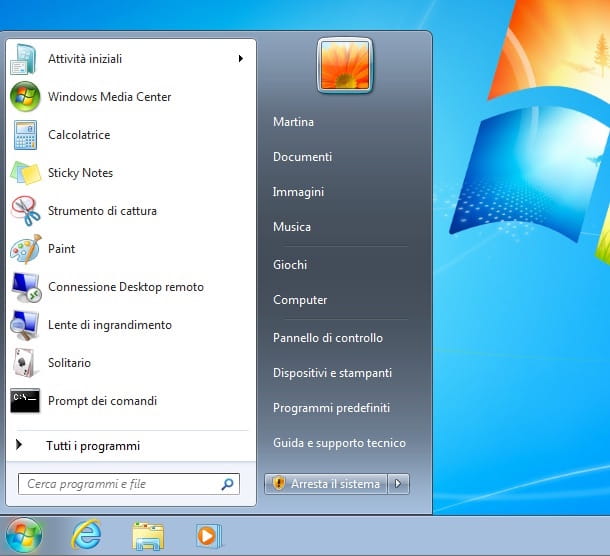
Attendez maintenant que la fenêtre du Panneau de configuration soit visible à l'écran, puis cliquez sur l'élément Système et sécurité. Si vous ne voyez pas l'entrée Système et sécurité appuie sur le menu situé dans la partie supérieure droite de la fenêtre Panneau de configuration à côté de l'élément Vu par: et sélectionnez catégorie.
Localisez la section maintenant Système et appuyez dessus puis faites défiler l'écran qui vous est présenté par la suite, puis localisez la section Activation de Windows puis cliquez sur le lien Clé de produit Cambia situé à droite.
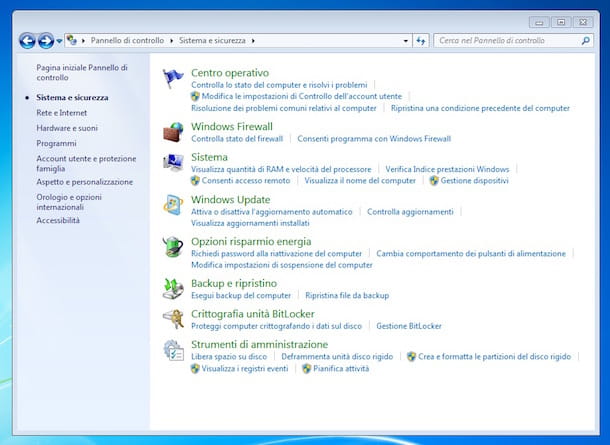
Par la suite, si l'on vous demande l'autorisation de poursuivre le processus, appuyez sur le bouton pour consentir puis suivez l'assistant simple qui s'affiche à l'écran en prenant soin de taper dans le champ à côté de l'élément Code « Clé de produit » : la clé de produit pour Windows 7 composée de 25 caractères (chiffres et lettres mélangés) que vous comptez utiliser. Appuyez ensuite sur le bouton Avanti.
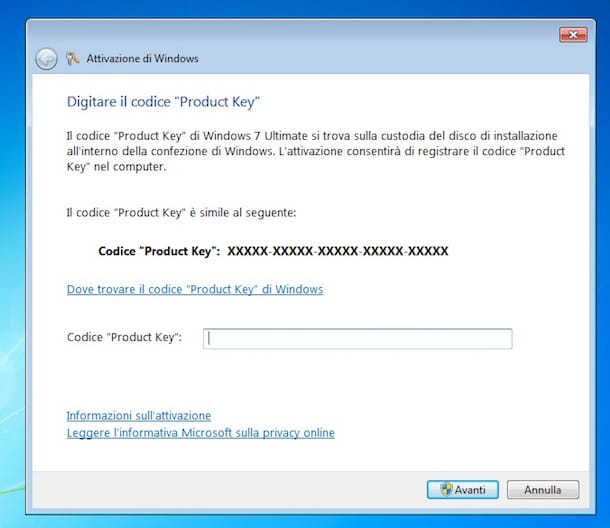
A la fin de la procédure, Windows vous notifiera que votre copie de Windows 7 est authentique et qu'elle a été correctement activée.
Si vous voulez avoir une preuve supplémentaire que tout s'est bien passé et que la clé de produit pour connaître Windows 7 que vous avez tapée a bien été activée, appuyez sur le bouton Démarrer attaché à la barre des tâches du système, puis appuie sur le bouton droit de la souris sur l'élément ordinateur puis cliquez sur propriété. Attendez ensuite que la fenêtre s'ouvre sur le bureau Système Panneau de configuration puis faites défiler vers le bas, localisez la section Activation de Windows et assurez-vous que la voix est présente Windows est activé et qu'à côté Numéro de série: la clé de produit que vous avez saisie précédemment s'affiche.
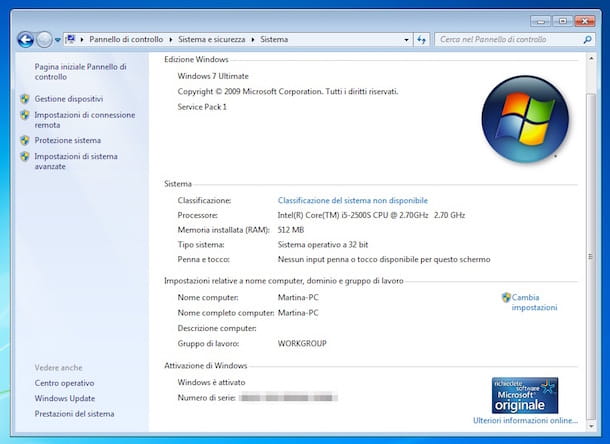
Dans le cas où la procédure de changement de clé de produit Windows 7 n'a pas abouti, je vous suggère de répéter toute la séquence d'opérations depuis le début. Vous avez peut-être fait une erreur en tapant un chiffre du code d'activation ou il peut y avoir un problème facilement résolu.
Changer la clé de produit Windows 7 à l'aide de l'invite de commande
Comme je vous l'ai dit il y a quelques lignes, comme alternative à la procédure que je viens d'indiquer, il est possible de changer la clé de produit Windows 7 également en agissant depuis l'invite de commande.
Pour modifier la clé de produit Windows 7 à l'aide de l'invite de commande, appuyez sur le bouton Démarrer attaché à la barre des tâches du système, tapez cmd dans le champ de recherche que vous voyez à l'écran, puis cliquez avec le bouton droit de la souris sur le premier résultat qui s'affiche et sélectionnez l'élément Exécuter en tant qu'administrateur du menu. Appuyez ensuite sur Si.
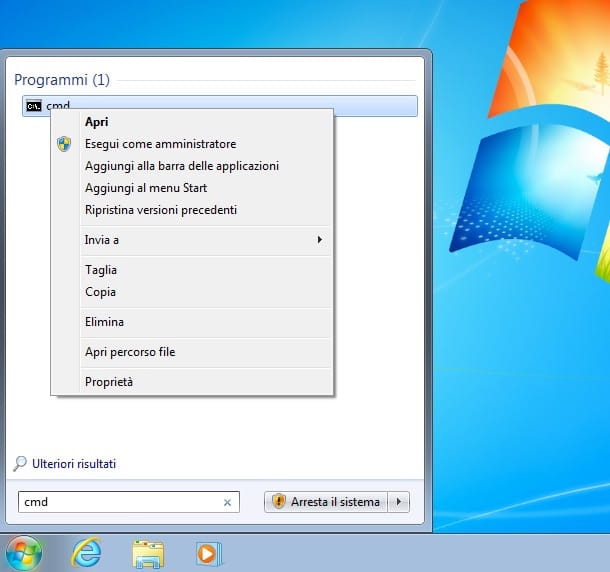
Maintenant que la fenêtre d'invite de commande est affichée, tapez la chaîne slmgr.vbs -ipk suivi de la clé de produit composée de 25 caractères (chiffres et lettres mélangés) que vous comptez utiliser pour votre copie de Windows, par exemple slmgr.vbs -ipk AAAAA-BBBBB-CCCCC-DDDDD-EEEE. Appuyez ensuite sur le bouton Envoi sur le clavier. Enfin, tapez la commande slmgr.vbs -ato et appuyez à nouveau sur le bouton Envoi sur le clavier de l'ordinateur.
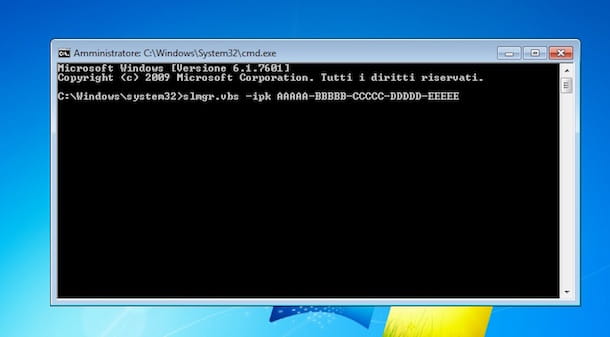
Une fois ces étapes effectuées, vérifiez que la procédure de modification de la clé de produit Windows 7 via l'invite de commande a bien abouti. Pour cela, appuyez sur le bouton Démarrer attaché à la barre des tâches du système, puis appuie sur le bouton droit de la souris sur l'élément ordinateur puis cliquez sur propriété. Attendez ensuite que la fenêtre s'ouvre sur le bureau Système Panneau de configuration puis faites défiler vers le bas, localisez la section Activation de Windows et assurez-vous que la voix est présente Windows est activé et qu'à côté Numéro de série: la clé de produit que vous avez saisie précédemment s'affiche.
Si la procédure de modification de la clé de produit Windows 7 via l'invite de commande n'a pas abouti, je vous suggère de refaire toute la séquence d'opérations. Vous avez peut-être mal tapé un chiffre du code d'activation ou il peut y avoir un problème facilement résolu.
Au lieu d'effectuer les étapes que je viens d'indiquer, vous pouvez modifier la clé de produit Windows 7 à partir de l'invite de commande en tapant la chaîne écluse 3, en appuyant sur le bouton Envoi sur le clavier et en remplissant le champ à côté de l'élément avec le code d'activation de votre copie du système d'exploitation Code « Clé de produit » : attaché à la fenêtre qui s'ouvrira. Appuyez ensuite sur le bouton Avanti et attendez quelques instants que la procédure de modification du code d'activation de Windows 7 se termine correctement.


























